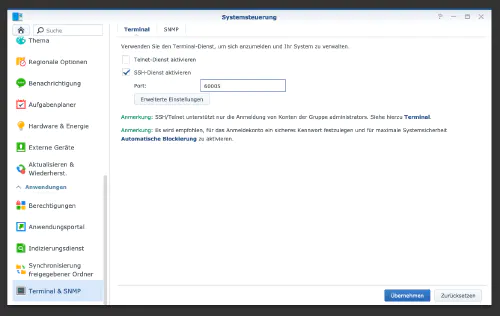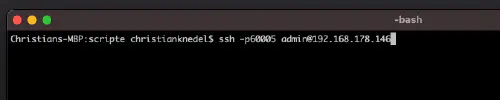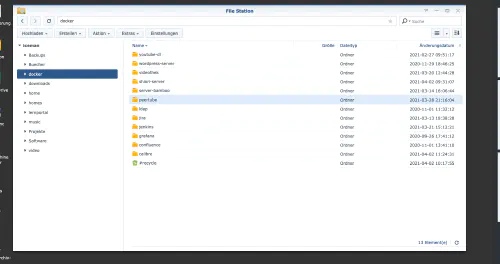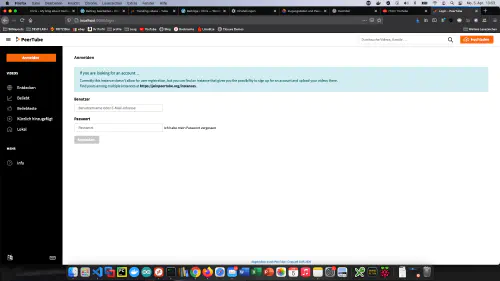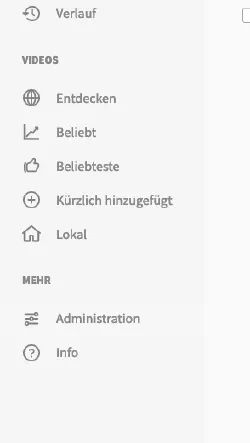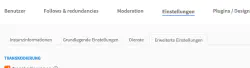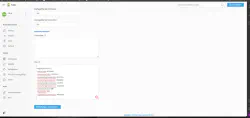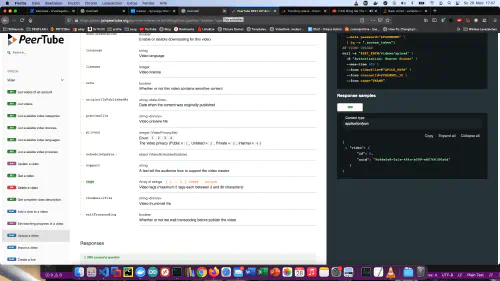Dengan Peertube Anda dapat membuat portal video Anda sendiri. Hari ini saya menunjukkan bagaimana saya menginstal Peertube pada stasiun disk Synology saya.
Langkah 1: Siapkan Synology
Pertama, login SSH harus diaktifkan pada DiskStation. Untuk melakukan ini, buka “Control Panel” > “Terminal
Kemudian, Anda bisa log masuk melalui “SSH”, port yang ditentukan dan kata sandi administrator.
Saya log masuk melalui Terminal, winSCP atau Putty dan membiarkan konsol ini terbuka untuk nanti.
Langkah 2: Siapkan folder Docker
Saya membuat direktori baru bernama “Peertube” di direktori Docker.
Kemudian saya masuk ke direktori Peertube dan membuat file baru yang disebut “peertube.yml” dengan konten berikut. Untuk port, bagian depan “9000:” dapat disesuaikan. Jilid kedua berisi semua video, daftar putar, thumbnail dll… dan oleh karena itu harus disesuaikan.
version: "3.7"
services:
peertube:
image: chocobozzz/peertube:contain-buster
container_name: peertube_peertube
ports:
- "9000:9000"
volumes:
- ./config:/config
- ./videos:/data
environment:
- TZ="Europe/Berlin"
- PT_INITIAL_ROOT_PASSWORD=password
- PEERTUBE_WEBSERVER_HOSTNAME=ip
- PEERTUBE_WEBSERVER_PORT=port
- PEERTUBE_WEBSERVER_HTTPS=false
- PEERTUBE_DB_USERNAME=peertube
- PEERTUBE_DB_PASSWORD=peertube
- PEERTUBE_DB_HOSTNAME=postgres
- POSTGRES_DB=peertube
- POSTGRES_USER=postgres
- POSTGRES_PASSWORD=postgres
- PEERTUBE_REDIS_HOSTNAME=redis
- PEERTUBE_ADMIN_EMAIL=himself@christian-knedel.de
depends_on:
- postgres
- redis
restart: "always"
networks:
- peertube
postgres:
restart: always
image: postgres:12
container_name: peertube_postgres
volumes:
- ./postgresql:/var/lib/postgresql/data
environment:
- POSTGRES_USER=peertube
- POSTGRES_PASSWORD=peertube
- POSTGRES_DB=peertube
networks:
- peertube
redis:
image: redis:4-alpine
container_name: peertube_redis
volumes:
- ./redis:/data
restart: "always"
networks:
- peertube
expose:
- "6379"
networks:
peertube:
File ini dimulai melalui Docker Compose:
$ sudo docker-compose -f compose-file-name.yml up -d
Nama pengguna adalah “root” dan kata sandi adalah “password” (atau langkah 2 / PT_INITIAL_ROOT_PASSWORD).
Kustomisasi tema
Sangat mudah untuk menyesuaikan tampilan Peertube. Untuk melakukan ini, saya klik “Administration” > “Settings” dan “Advanced settings”.
Di sana saya telah memasukkan yang berikut ini dalam bidang CSS:
body#custom-css {
--mainColor: #3598dc;
--mainHoverColor: #3598dc;
--mainBackgroundColor: #FAFAFA;
--mainForegroundColor: #888888;
--menuBackgroundColor: #f5f5f5;
--menuForegroundColor: #888888;
--submenuColor: #fff;
--inputColor: #fff;
--inputPlaceholderColor: #898989;
}
Istirahat API
PeerTube memiliki Rest API yang luas dan terdokumentasi dengan baik: https://docs.joinpeertube.org/api-rest-reference.html.
Mencari video dapat dilakukan dengan perintah ini:
$ curl -s "http://pree-tube/api/v1search/videos?search=docker&languageOneOf=de"
#!/bin/bash
USERNAME="user"
PASSWORD="password"
API_PATH="http://peertube-adresse/api/v1"
client_id=$(curl -s "$API_PATH/oauth-clients/local" | jq -r ".client_id")
client_secret=$(curl -s "$API_PATH/oauth-clients/local" | jq -r ".client_secret")
token=$(curl -s "$API_PATH/users/token" \
--data client_id="$client_id" \
--data client_secret="$client_secret" \
--data grant_type=password \
--data response_type=code \
--data username="$USERNAME" \
--data password="$PASSWORD" \
| jq -r ".access_token")
curl -s '$API_PATH/videos/upload'-H 'Authorization: Bearer $token' --max-time 11600 --form videofile=@'/scripte/output.mp4' --form name='mein upload'
Tips saya: Baca “Hal-hal hebat dengan kontainer: membuat layanan Docker lebih aman dengan LDAP dan NGINX”.
Saya menjalankan Peertube saya dengan proxy terbalik. Ini berarti bahwa hanya pengguna LDAP yang bisa mengakses layanan ini. Saya telah mendokumentasikan penyiapan ini di bawah “Hal-hal hebat dengan kontainer: Membuat layanan Docker lebih aman dengan LDAP dan NGINX”.